- Где хранятся данные вашего устройства
- Что такое резервная копия контактов
- Как включить или отключить автоматическое резервное копирование
- Как сделать бэкап контактов на Андроид
- Синхронизация через Google
- Как перенести контакты с другого аккаунта Google
- Шаги для резервного копирования контактов Android на SD-карту
- Резервная копия офлайн на жесткий диск своего компьютера
- Специальные приложения для резервного копирования
- Сохранение с помощью Data Backup & Restore
- Сохранение с помощью Super Backup & Restore
- Как восстановить контакты из бэкапа
- Полная резервная копия системы, приложений и их данных с помощью специальных утилит
- Сохранение контактов на SIM-карту
- Как включить автоматическое резервное копирование
- Как добавить аккаунт для резервного копирования
- Как переключаться между аккаунтами для резервного копирования
- Устранение проблем с резервным копированием
- Если сохранить резервные копии медиафайлов по-прежнему не удается
- Если резервная копия по-прежнему не создается
- Как сделать резервную копию своих данных в аккаунте Google
- Выберите данные, которые нужно скачать
- Шаг 2. Настройте параметры экспорта
- Получить ссылку
- Добавить на Диск
- Добавить в Dropbox
- Добавить в Microsoft OneDrive
- Добавить в Box
- Сколько ждать письмо с архивом?
Где хранятся данные вашего устройства
Резервные копии загружаются на серверы Google и шифруются паролем вашей учетной записи Google. Некоторые данные также шифруются с помощью PIN-кода, графического ключа или пароля, которые вы установили для разблокировки экрана вашего устройства.
Резервные копии данных (кроме фотографий и видео, загруженных в Google Фото) удаляются, если:
- вы не использовали устройство в течение 57 дней;
- отключил функцию «Резервное копирование Android».
Что такое резервная копия контактов
Резервная копия контактов — это хранение телефонных номеров в надежных местах для быстрого восстановления в случае возможной потери. Рекомендуется регулярно делать резервные копии, особенно если постоянно добавляются новые данные. Это нужно для того, чтобы в непредвиденной ситуации вы не столкнулись с тем, что важная информация безнадежно утеряна.
Как включить или отключить автоматическое резервное копирование
При первом входе в учетную запись Google на телефоне вам будет предложено включить резервное копирование данных. Чтобы изменить текущие настройки, выполните следующие действия:
- Откройте настройки телефона.
- Выберите систему
Назад. - Включите или отключите параметр «Загрузить на Google Диск.
Как сделать бэкап контактов на Андроид
Существует несколько способов резервного копирования данных:
- через Гугл;
- экспорт в память телефона или SD-карту;
- использовать специальные приложения.
Каждый из этих методов имеет свои преимущества и недостатки.
Синхронизация через Google
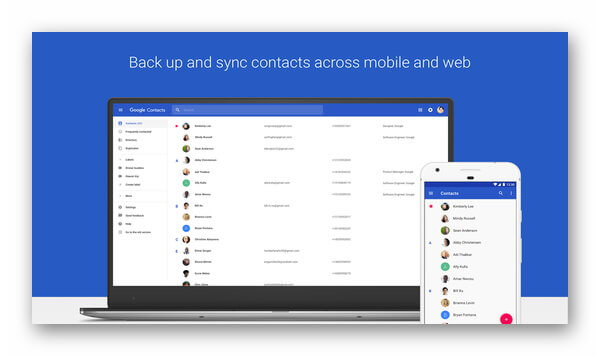
Синхронизация через Google — самый простой и удобный способ создать резервную копию. При подключении к сети пользователь сможет восстановить все свои данные в любом месте и в любое время. В то же время, если нет доступа в Интернет, то данная процедура не пройдет.
Есть несколько способов переместить контакты в ваш аккаунт Google. Во-первых, каждый новый номер телефона можно разместить в облачном хранилище. При создании система предлагает указать, где его разместить: на SIM-карте, в памяти устройства или в вашем Google-аккаунте. Если выбрать третий вариант, он автоматически будет помещен в облако, откуда его удобно восстановить.
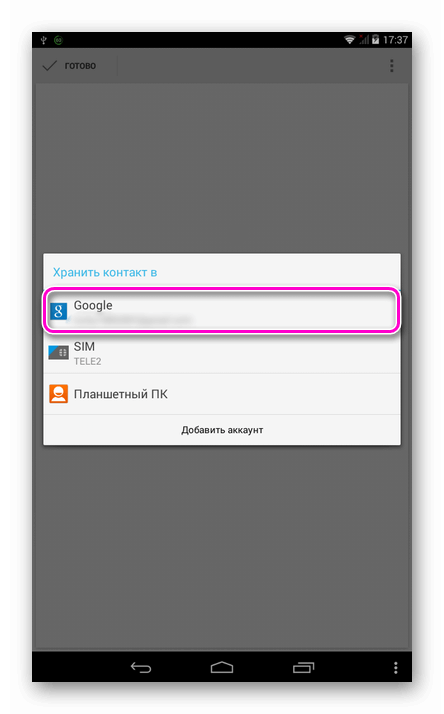
Для синхронизации номеров, уже сохраненных в памяти устройства, откройте «Контакты», перейдите в меню, выберите «Импорт/Экспорт».
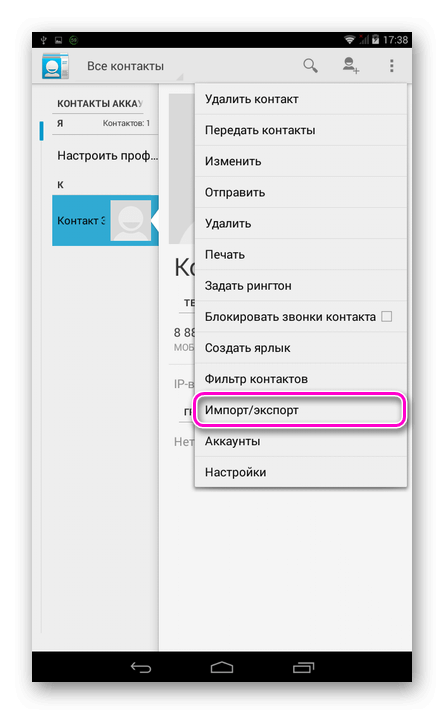
Далее указывают гаджет (откуда производится экспорт) и гугл-аккаунт (откуда импортируется информация), чтобы потом набрать нужные номера и осуществить перенос.
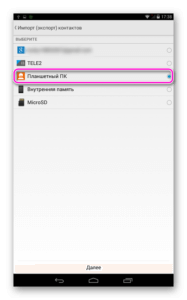
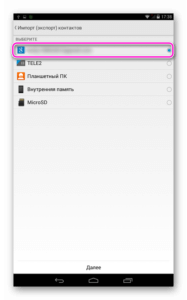
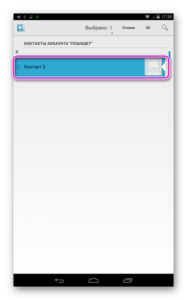
После этих действий здесь, в меню, нажмите «Аккаунты», выберите нужный и синхронизируйте.

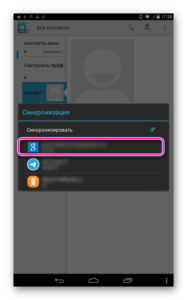
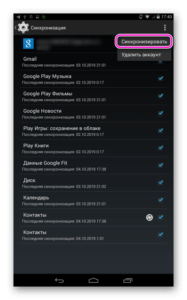
Теперь вы можете проверить активность в своем профиле Google через ПК. Все синхронизированные номера появятся в разделе Google Контакты.
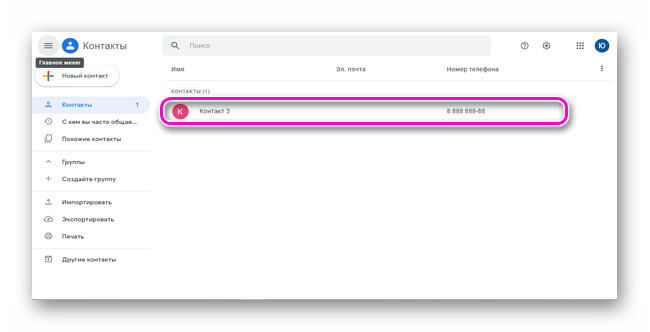
Обратите внимание, что при синхронизации с Google передаются только номера, хранящиеся в памяти мобильного устройства. Те, которые размещены на SIM-карте, не будут перемещены, поэтому, если их также нужно скопировать в свой профиль, вам нужно будет сначала отправить их в телефонную книгу на вашем мобильном устройстве.
Как перенести контакты с другого аккаунта Google
Если вы случайно удалили контакты или хотите перенести номера из другого аккаунта Google на свой телефон, выполните следующие действия:
Шаг 1. Перейдите в меню «Настройки» и выберите «Google» из списка. Здесь найдите и тапните по пункту «Восстановить контакты».
Шаг 2. Если к устройству привязано несколько учетных записей Google, в пункте «От учетной записи» выберите нужную или нажмите «Добавить учетную запись», чтобы привязать дополнительную. После этого войдите в свою учетную запись Google и дождитесь завершения процесса восстановления. Новые контакты автоматически появятся на вашем телефоне.
Теперь вы знаете, как сохранить контакты в Google со своего Android-смартфона или планшета. Для этого просто подключите свой аккаунт и настройте автоматическую синхронизацию, либо пройдите все шаги вручную.
Шаги для резервного копирования контактов Android на SD-карту
Шаг 1. Откройте приложение «Контакты» на главном экране и перейдите на вкладку «Контакты», чтобы отобразить все контакты Android.
Шаг 2. Откройте меню «Контакты» и выберите «Импорт/Экспорт». Затем выберите «Экспорт на SD-карту» или аналогичный вариант. Следует знать, что работа с меню звонков зависит от модели вашего телефона.
Шаг 3. Через несколько секунд все контакты будут сохранены на SD-карту в файле VCF.
Шаг 4 Подключите телефон Android и SD-карту к компьютеру. И откройте свой телефон Android в проводнике Windows.
Шаг 5. Поиск файла заканчивается на VCF или CSV в Проводнике. Выберите все файлы в окне результатов, нажав Ctrl + A.
Шаг 6. Скопируйте и вставьте все контакты Android на SD-карту, нажав Ctrl+C, затем Ctrl+V.
Резервная копия офлайн на жесткий диск своего компьютера
Я полностью понимаю, что вы можете быть против резервного копирования важной информации с использованием любого облачного хранилища. Я не отношу себя к таким скептикам, но некоторые считают, что компании могут анализировать и использовать ваши данные в своих целях. Я этого не исключаю, поэтому допускаю, что для многих будет удобнее хранить резервную копию на персональном компьютере, который всегда под рукой. Этот вариант тоже нельзя исключать.
Проводная передача данных. Да, вы можете периодически вручную восстанавливать все самые важные данные, с которыми вы работаете на смартфоне, на компьютер, включая последние фото и видео. В Windows для этого даже не нужно дополнительное программное обеспечение, а на Mac вам понадобится приложение Android File Transfer. В остальном процесс передачи данных на компьютер практически такой же:
- подключите смартфон к компьютеру с помощью USB-кабеля и выберите вариант обмена данными на мобильном устройстве;
- в Windows откройте «Мой компьютер» и перейдите в память смартфона; на Mac откройте Android File Transfer;
- скопируйте файлы, хранящиеся на вашем смартфоне, на диск компьютера.
Если файлов слишком много, вы также можете перенести их на внешний диск позже. Однако не забывайте, что и компьютер, и любое другое автономное хранилище тоже могут выйти из строя, поэтому ответственность за повышенную безопасность файлов несете только вы.
Беспроводная передача данных. Чтобы упростить перенос файлов со смартфона на компьютер, вы также можете использовать специальные утилиты для синхронизации информации. Подойдет, например, приложение Syncthing. Это позволяет вам выбрать определенную папку на вашем смартфоне, которая будет автоматически передаваться на ваш компьютер всякий раз, когда ваш настольный клиент обнаружит устройство в своем поле зрения. Это также может быть удобно.
Чтобы восстановить резервную копию на новый телефон, просто перенесите все сохраненные файлы на жесткий диск компьютера.
Специальные приложения для резервного копирования
Еще один способ сделать резервную копию списка контактов на вашем Android-устройстве — использовать сторонние приложения.
Одним из самых распространенных и при этом не требующих прав РУТ является MCBackup. Он доступен для скачивания в Google Play. После установки нужно будет предоставить утилите доступ к телефонной книге, а затем после запуска нажать «Резервное копирование». Программа создаст документ с расширением .vcf. После этого нажмите «Отправить» и выберите, что делать с файлом: вы можете отправить его через мессенджер себе или на свой почтовый ящик, откуда он будет доступен пользователю в любой момент.
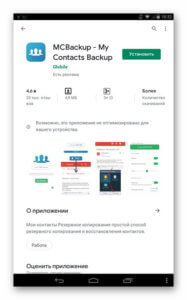
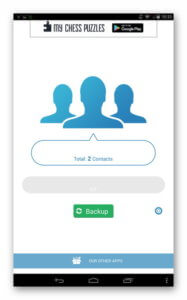
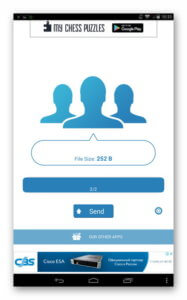
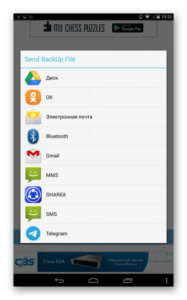
Еще одна популярная утилита резервного копирования контактов Android — G Cloud. Ваши возможности шире. После установки приложения вам необходимо будет зарегистрироваться, указав свой адрес электронной почты. Кроме того, пользователь сможет делать резервные копии телефонных номеров, журналов вызовов, сообщений, изображений и видео, музыки, данных WhatsApp. Для хранения информации пользователю доступен 1 ГБ места в облачном хранилище, но при необходимости его можно расширить за отдельную плату.
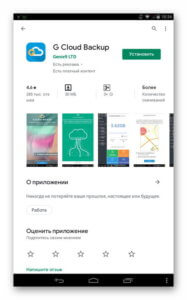
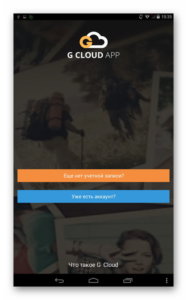
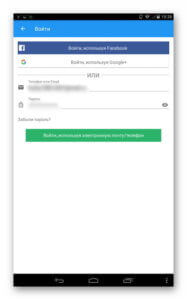

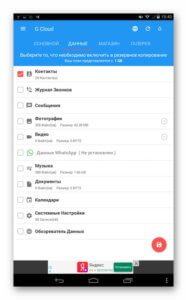
Резервное копирование смарт-контактов. Удобная и функциональная, а также простая в использовании утилита для создания резервных копий. После запуска он автоматически сканирует телефон, находит контакты и предлагает их резервную копию. После создания копий вы можете отправить их себе по электронной почте в виде файла .vcf.
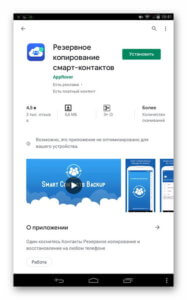
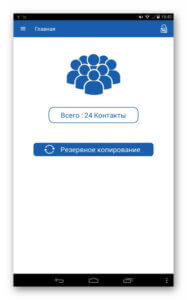

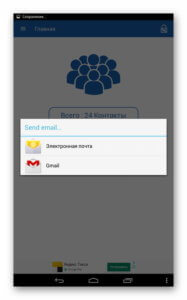
Сохранение с помощью Data Backup & Restore
Для тех, кто ищет, как экспортировать контакты, резервное копирование и восстановление данных предлагает безопасный и надежный способ. Он является частью Dr. Fone Toolkit и в настоящее время совместим с более чем 8000 различных устройств Android. Это приложение для Windows поможет вам сделать резервную копию контактов на Android всего за несколько кликов.
Чтобы сделать резервную копию контактов с помощью программы резервного копирования и восстановления данных Android, вам необходимо выполнить следующие действия:
- Загрузите это приложение с официального сайта разработчика. Установите его на компьютер с Windows, следуя инструкциям на экране. Запустите программу. Среди вариантов, предложенных в главном меню приложения, выберите «Резервное копирование и восстановление данных.
- Подключите телефон к компьютеру с помощью USB-кабеля. Сначала необходимо убедиться, что на мобильном устройстве включена опция «Отладка по USB». Если вы получите всплывающее окно с просьбой разрешить отладку, вам нужно нажать «ОК». Приложение автоматически обнаружит смартфон, после чего будет выполнено его резервное копирование и восстановление. Вам нужно нажать кнопку «Резервное копирование», чтобы начать процесс.
- В следующем окне вы можете выбрать типы данных, которые хотите сохранить. Если вы хотите создать резервную копию своих контактов, выберите параметр «Контакты» и нажмите кнопку «Резервное копирование.
- Начнется процесс сохранения данных. Вы можете следить за его текущим статусом благодаря индикатору на экране. На данном этапе нельзя отключать подключенное к компьютеру устройство.
- Как только резервная копия будет создана, программа уведомит пользователя, выведя соответствующее сообщение. Вы можете нажать кнопку View Backup, чтобы увидеть создаваемый файл.
Сохранение с помощью Super Backup & Restore
Если по какой-то причине вам нужен альтернативный метод, вы можете попробовать дополнительное приложение. Вы должны выполнить следующие шаги:
- Загрузите приложение Super Backup & Restore из магазина Google Play. Установите программу и запустите ее. Этот инструмент позволит вам создавать резервные копии контактов, текстовых сообщений, приложений и т д. Щелкните Контакты, чтобы сохранить номера.
- Нажмите кнопку «Резервное копирование», чтобы создать резервную копию ваших контактов. Подождите некоторое время, пока приложение выполнит необходимые действия. При желании контакты легко просмотреть через интерфейс программы или отправить в облачное хранилище.
- Вы можете посетить страницу настроек приложения, чтобы выполнить запланированное сохранение информации, изменить путь для создания файла резервной копии и управлять экспортируемыми данными.
- Щелкните Параметры расписания. Отсюда можно не только сохранять данные, но и скачивать файлы на конкретный диск.
Резервное копирование контактов довольно просто. Все вышеперечисленные способы надежны и не занимают много времени.
Как восстановить контакты из бэкапа
Чтобы восстановить данные своего аккаунта Google после переустановки системы или других действий, приведших к потере контактов, вам потребуется войти в свой профиль на телефоне и синхронизировать личные данные. В настройках нужно найти «Аккаунты», затем «Добавить аккаунт», выбрать «Google» и ввести свои регистрационные данные. Затем нажмите на созданную учетную запись и выполните синхронизацию.


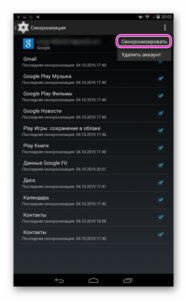
Номера телефонной книги отображаются не сразу, а через какое-то время, поэтому не удивляйтесь, если обнаружите, что они отсутствуют сразу после операции.
Для восстановления данных из файла с расширением .vcf нужно скачать документ во внутреннюю память устройства или на внешний носитель, а затем открыть телефонную книгу, затем меню, перейти в «Импорт/Экспорт» и последовательно выбрать сначала внешнюю или внутреннюю память, а затем мобильное устройство в качестве получателя контактов. После этих действий устройство сканирует память на наличие документов с расширением .vcf и копирует данные из них в указанное место.
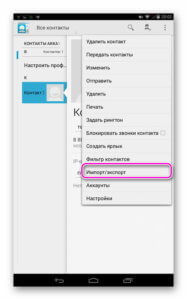
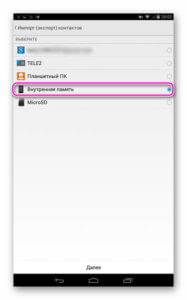

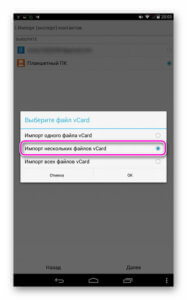
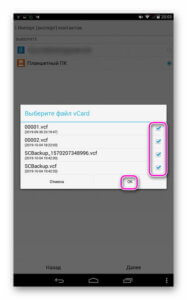
Другой вариант — найти файл в памяти гаджета, нажать на него, а затем указать, на какой аккаунт будут устанавливаться номера.
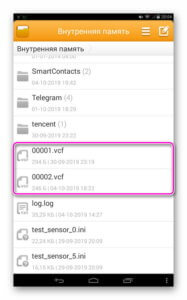
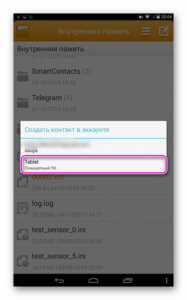
Полная резервная копия системы, приложений и их данных с помощью специальных утилит
Я уверен, что подавляющему большинству пользователей хватит всех тех встроенных приложений, сервисов и функций, о которых говорилось выше. Однако более опытные могут также поискать специализированные решения для резервного копирования данных, которых на рынке также не хватает. В рамках этого материала я остановлюсь на двух утилитах: Super Backup & Restore, которая отлично подходит для Android-смартфонов без Root, а также Titanium Backup, для использования которой требуется Root.
Супер резервное копирование и восстановление. С помощью этого приложения вы можете создавать резервные копии отдельных объектов на вашем смартфоне: программ, контактов, СМС, календарей, списков голосовых вызовов и т д. Вы можете определить, где будут создаваться определенные резервные копии, чтобы упростить их поиск, а также запланировать автоматическое резервное копирование в облачное хранилище. После установки приложение сразу же предложит вам пройти процедуру настройки и выбрать наиболее важные для вас пункты.
Бэкап титаниум. Это идеальное решение для резервного копирования для вашего Android-смартфона. С его помощью, в конце концов, вы сможете восстановить практически все данные, которые были на вашем мобильном устройстве, включая системные настройки и отдельные приложения, и даже сохраненные пароли Wi-Fi. Да, сегодня некоторые считают Titanium Backup решением из прошлого, но ничего подобного на рынке пока нет. При первом запуске приложения рекомендую ознакомиться с разделом пакетных действий, который содержит весь необходимый вам функционал. С помощью этого решения вы можете поместить резервную копию в Dropbox или Google Drive».
Чтобы восстановить резервную копию на новый телефон, просто загрузите Super Backup & Restore или Titanium Backup и выберите необходимые данные для восстановления.
Вне зависимости от того, нужно ли вам сохранить какие-то отдельные данные или сделать резервную копию всего устройства, в этом нет ничего сложного — данная статья тому яркое подтверждение.
Сохранение контактов на SIM-карту
Резервное копирование в файл или учетную запись Google подходит не всем; например, вы не используете учетную запись, привязанную к вашему смартфону. В этом случае вы можете просто скопировать все существующие контакты на SIM-карту; этот способ идеален для тех, кто планирует сменить телефоны, но использует тот же номер.
- Откройте приложение «Контакты
- Заходим в меню и находим пункт «Импорт/Экспорт» или «Экспорт»
- Ищите строчку «Копировать контакты», «Экспортировать с SIM» или что-то в этом роде (формулировка зависит от версии Android)
- Теперь проверьте контакты, которые вы хотите скопировать на выбранную SIM-карту, и подтвердите операцию
Как включить автоматическое резервное копирование
Важно! Чтобы защитить свои резервные копии данных, используйте свой PIN-код, графический ключ или пароль для блокировки экрана, а не смахивание или Smart Lock.
Вы можете настроить автоматическое резервное копирование файлов с телефона.
- Откройте приложение «Настройки» на своем телефоне.
- Выберите Google
Назад.
Не нужно. Если вы выполняете резервное копирование впервые, включите службу автоматического резервного копирования Google One и следуйте инструкциям на экране. - Щелкните Начать копирование.
Резервное копирование с помощью Google One может занять до 24 часов. Когда загрузка будет завершена, под выбранными типами данных появится надпись «Включено».
Как добавить аккаунт для резервного копирования
- Откройте настройки телефона.
- Выберите систему
Назад. Если настройки вашего телефона выглядят иначе, поищите в них пункт, позволяющий управлять резервными копиями, либо обратитесь за помощью к производителю. - Выберите аккаунт для резервирования
Добавить аккаунт. - При необходимости введите PIN-код, шаблон или пароль.
- Войдите в учетную запись, которую хотите добавить.
Как переключаться между аккаунтами для резервного копирования
- Откройте настройки телефона.
- Выберите систему
Назад. Если настройки вашего телефона выглядят иначе, поищите в них пункт, позволяющий управлять резервными копиями, либо обратитесь за помощью к производителю. - Щелкните Зарезервировать учетную запись.
- Выберите необходимую учетную запись.
Какие типы данных резервируются: Важно! Автоматическое резервное копирование может работать не для всех приложений. Для получения информации об этом свяжитесь с разработчиком.
- Данные Приложения
- Журнал вызовов
- Контакты
- Настройки
- Смс
- Фото и видео
- Мультимедийные сообщения
Совет. Вы можете настроить автоматическое резервное копирование фото и видео в Google Фото.
Устранение проблем с резервным копированием
Не могу запустить резервное копирование
Проверьте настройки резервного копирования на устройстве.
- Подключите ваше устройство к Интернету. Если вы используете мобильный Интернет, подключитесь к сети Wi-Fi.
- Убедитесь, что ваше устройство заряжено.
- Установите или обновите приложение Google One
. - Откройте приложение и проверьте состояние хранилища. Если у вас закончилось место для хранения, выполните одно из следующих действий:
- Купить дополнительное место.
- Удалите ненужные файлы.
Я не могу найти файлы резервных копий
Примечание! Ваши файлы сохраняются в других приложениях, а не в Google One.
- Номера телефонов и другую контактную информацию можно найти на веб-сайте или в приложении Google Контакты».
- События и напоминания можно найти на веб-сайте или в приложении Google Calendar».
- Фотографии и видео можно найти на веб-сайте или в приложении Google Фото».
Если сохранить резервные копии медиафайлов по-прежнему не удается
Необходимые файлы можно загрузить в хранилище вручную.
Произошла ошибка при резервном копировании данных вашего телефона
Если вам не удается создать резервную копию одной или нескольких категорий данных, следуйте приведенным ниже инструкциям. После выполнения каждого шага проверьте, решена ли проблема.
- Подключите ваше устройство к Интернету.
- Если вы используете мобильный Интернет, подключитесь к сети Wi-Fi.
- Установите или обновите приложение Google One.
- Откройте приложение Google One. Если у вас закончилось место для хранения, выполните одно из следующих действий:
- Купить дополнительное место.
- Удалите ненужные файлы.
- В приложении Google One нажмите «Настройки
Настройки резервного копирования. Если появится окно с рекомендацией обновить или установить приложение, следуйте инструкциям на экране.- Примечание. Если необходимо установить несколько обновлений, резервное копирование может занять несколько часов.
- В приложении Google One нажмите «Дом» в верхней части экрана.
Если резервная копия по-прежнему не создается
Попробуйте запустить резервное копирование вручную:
- Как загрузить файлы и папки на Google Диск
- Автоматическая загрузка фото и видео
Как сделать резервную копию своих данных в аккаунте Google
Выберите данные, которые нужно скачать
Откройте страницу сохранения данных. Вся информация от Google, которая содержит ваши данные, будет выбрана автоматически. Если вам нужно загрузить не все данные, а только некоторые, просто снимите галочку напротив них.
Для некоторых продуктов вы можете загрузить часть информации, вы увидите кнопку «Список». Далее выберите все данные или только те, которые вам нужны (остальные галочки надо просто снять).
Шаг 2. Настройте параметры экспорта
Выберите один из пяти способов загрузки данных.
А также частота копирования, тип и размер файла.
Частота копирования уникальна и регулярна. Одиночный экспорт данных позволяет создать файл с выбранными данными. И регулярно: автоматически создает файлы с выбранными данными каждые два месяца в течение года. Первый файл будет создан немедленно.
В качестве формата копирования вы можете выбрать файлы ZIP или TGZ. Размер — от 1 до 50 ГБ.
Совет: выберите максимальный размер создаваемого файла. Если экспортированные данные превышают этот предел, они будут разделены на несколько файлов.
А теперь перейдем к способу получения сохраненных данных.
Получить ссылку
Если вы выберете этот метод, вы получите электронное письмо со ссылкой для загрузки файла с данными из вашего аккаунта Google. В письме выберите «Скачать файл».
Добавить на Диск
В этом случае файл будет сохранен на Google Диске, а на вашу электронную почту будет отправлено письмо со ссылкой.
Как и другие файлы, файл займет место на диске.
В полученном письме выберите «Показать на Google Диске». Вы увидите папку с вашими данными, классифицированными по продуктам. Полученную информацию также можно загрузить на компьютер, нажав на соответствующую кнопку в верхней части экрана.
Добавить в Dropbox
Чтобы сохранить информацию из вашей учетной записи Google, вы должны связать свою учетную запись. Для этого нажмите «Связать аккаунты и создать экспорт». Вы будете перенаправлены на сайт Dropbox. При появлении запроса введите данные для входа. Dropbox запросит доступ к папке «Приложения» для экспорта информации из Google; вы должны подтвердить это.
В полученном письме выберите «Показать в Dropbox». Откроется папка Dropbox с вашим файлом. Чтобы скачать файл, воспользуйтесь предусмотренной для этого функцией в сервисе Dropbox.
Добавить в Microsoft OneDrive
При выборе этого метода копирования данных файл будет загружен в Microsoft OneDrive, а ссылка будет отправлена по электронной почте. Выберите «Добавить в OneDrive», затем «Связать учетные записи и создать экспорт». При необходимости войдите в свою учетную запись Microsoft.
Microsoft запросит доступ к вашей информации для службы экспорта данных. Нажмите Да, В полученном электронном письме выберите Показать в OneDrive. После этого папка OneDrive откроется как файл. Чтобы скачать файл, используйте предназначенную для этого функцию сервиса OneDrive.
Добавить в Box
С последними двумя способами ситуация аналогична: файл будет загружен на сервис Box, а ссылка на файл будет отправлена на почту. Вам также потребуется связать учетные записи и создать экспорт.
После этого вы будете перенаправлены на сайт сервиса Box. При необходимости войдите в свою учетную запись. А потом разрешить доступ к Ящику при экспорте. В письме с полученным файлом выберите «Показать в ящике» и файл с данными откроется.
Обратите внимание, что если максимальный размер файла превышает ограничение на размер файла в вашей учетной записи Box, он будет уменьшен. Файлы, превышающие этот предел, не будут экспортированы.
Сколько ждать письмо с архивом?
Когда файл будет создан, вы получите ссылку на него по электронной почте. В зависимости от объема информации, хранящейся в учетной записи, это может занять от пары минут до нескольких дней. Обычно ссылка на файл приходит в день обращения.
Обратите внимание, если у вас активирована программа «Дополнительная защита», экспорт начнется через два дня.
